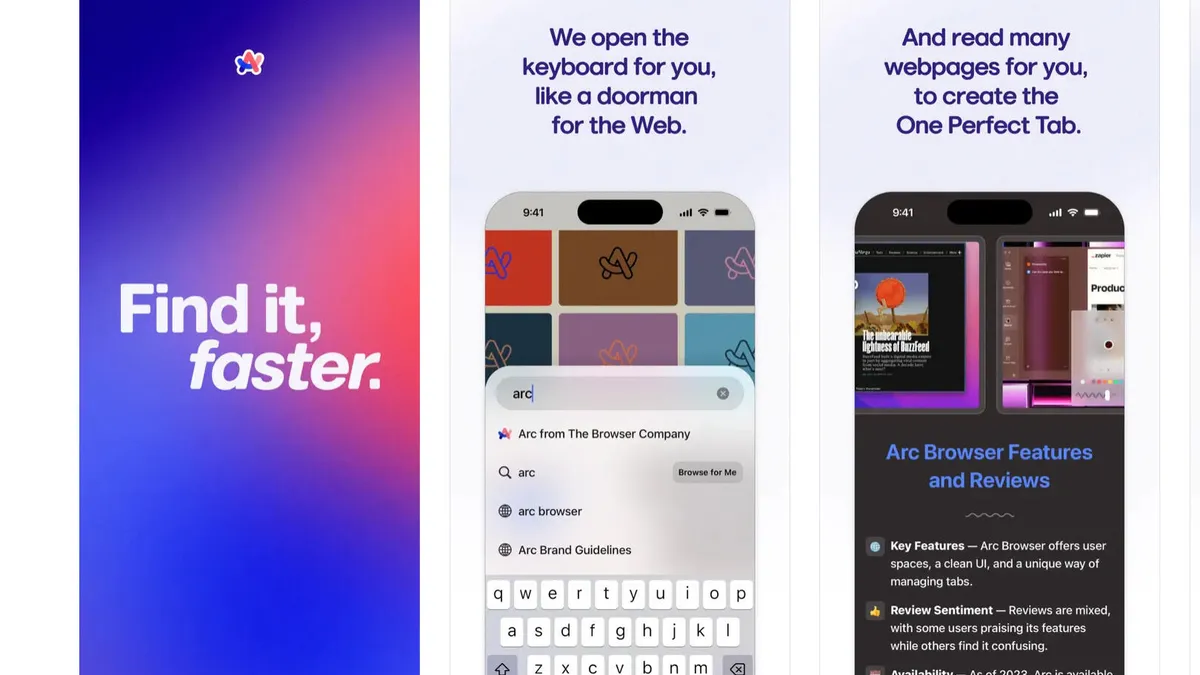📞 Como gravar chamadas telefônicas no Android
Criamos um guia completo para demonstrar os passos exatos para gravar uma chamada telefônica em um dispositivo Android usando o Google Voice ou um dispositivo de gravação externo.
Aprenda como gravar chamadas no seu telefone Android com o ENBLE.
Você já se viu em uma situação em que precisava gravar uma chamada telefônica? Talvez você esteja tendo uma conversa importante de trabalho e queira capturar todos os detalhes, ou talvez você apenas queira ter uma prova daquela conversa hilária com seu melhor amigo. Seja qual for o motivo, é útil ter uma maneira de gravar chamadas telefônicas no seu dispositivo Android.
Mas espere! 🛑 Tem um porém: dispositivos Android não possuem um recurso embutido para gravar chamadas. Contudo, não se preocupe! Existem algumas soluções alternativas que podem resolver o problema. Neste artigo, mostraremos dois métodos para gravar chamadas telefônicas no seu dispositivo Android.
Considerações Legais Antes de Gravar Chamadas no Android
Antes de explorarmos os métodos, é crucial observar que existem considerações legais ao gravar chamadas telefônicas. Tanto o governo federal quanto os estaduais possuem leis sobre gravação de chamadas, portanto, é essencial ter o consentimento da outra parte antes de prosseguir. Certifique-se de seguir as leis e regulamentos da sua jurisdição para se manter dentro da legalidade. Lembre-se que ser um cidadão digital responsável é tão legal quanto ser a próxima estrela da tecnologia 🌟.
Método 1: Gravar Chamadas Recebidas com o Google Voice
Muitos usuários de Android já possuem o aplicativo Google Voice em seus telefones. É um aplicativo versátil que permite fazer chamadas, enviar mensagens de texto e até gravar chamadas recebidas gratuitamente. Sim, você leu certo! Grátis.
Aqui está como fazer:
- Um Guia Completo de Ferramentas e Dicas para Criação de Conteúdo
- Apple Vision Pro Uma Análise Mais Detalhada do Futuro dos Headsets
- Como Dominar a Arte do Poker Um Guia para Regras Básicas e Estratég...
- Passo 1: Se você ainda não tem uma conta no Google Voice, vá para o site do Google Voice e crie uma.
- Passo 2: Assim que tiver sua conta no Google Voice, abra o aplicativo Android ou acesse a página inicial do Google Voice em seu navegador.
- Passo 3: Clique nos três pontos verticais, também conhecido como menu “mais”, localizado no lado esquerdo da tela. No menu, selecione Configurações.
- Passo 4: Role até a seção Chamadas e ative as Opções de chamadas recebidas.
- Passo 5: Parabéns! 🎉 Agora você pode gravar chamadas recebidas simplesmente pressionando o número 4 no teclado durante a chamada. Tanto você quanto a outra pessoa ouvirão uma mensagem indicando que a gravação está em andamento. Pressionar 4 novamente encerrará a gravação e ela será automaticamente salva em sua caixa de entrada. Para acessar suas gravações, abra o aplicativo Google Voice, vá para o Menu e toque na guia Caixa Postal.
A tecnologia é incrível, não é? 🤩 Agora você tem uma maneira de gravar chamadas recebidas usando sua conta do Google Voice. Obrigado, Google!
Método 2: Gravar Chamadas com um Gravador Externo
Se você está procurando uma solução de gravação mais avançada ou deseja gravar chamadas realizadas também, usar um gravador externo pode ser a melhor opção. Você terá que investir um pouco de dinheiro, mas pode valer a pena se estiver buscando uma melhor qualidade de áudio e mais controle sobre suas gravações.
Aqui está o que você pode fazer:
- Passo 1: Adquira um gravador de telefone compatível com o seu dispositivo Android. Alguns gravadores são conectados à entrada do fone de ouvido de 3.5 mm do seu telefone, enquanto outros se conectam via Bluetooth.
- Passo 2: Se você procura uma opção Bluetooth, confira o Headset de Gravação de Chamada Móvel da Waytronic, disponível por $49 na Amazon. Esse dispositivo prático permitirá que você grave chamadas enquanto também atua como um fone de ouvido.
- Passo 3: Outra opção altamente recomendada é o RecorderGear PR200. Esse gravador se conecta ao seu telefone via Bluetooth, possui um alto-falante embutido para reprodução e oferece excelente qualidade de áudio. Ele está disponível por $119 na Amazon.
No final, a escolha entre o Google Voice e um gravador externo depende do nível de qualidade que você busca e do quanto está disposto a gastar. Deixe seu orçamento e suas aspirações de gravação serem seu guia! 💰🎙️
Perguntas Frequentes
P: Posso usar aplicativos de terceiros para gravar chamadas telefônicas no Android? R: Infelizmente, não. Uma atualização recente da política da Google Play proibiu aplicativos de gravação de chamadas na Play Store a partir de 11 de maio de 2022. Mas não se preocupe, temos a solução para você: o método do Google Voice e a opção de gravador externo.
P: Existem restrições legais para gravar chamadas telefônicas? R: Sim, com certeza! Tanto o governo federal quanto os governos estaduais possuem leis sobre a gravação de chamadas. É crucial obter consentimento da outra parte antes de gravar uma chamada telefônica. Certifique-se de conhecer as leis e regulamentações de sua jurisdição.
P: Posso gravar chamadas de saída usando o Google Voice? R: Infelizmente, o Google Voice só permite a gravação de chamadas de entrada. Se você também precisa gravar chamadas de saída, talvez queira considerar um gravador externo.
Em Conclusão
Gravar chamadas telefônicas em seu dispositivo Android pode não ser um recurso embutido, mas com a ajuda do Google Voice ou de um gravador externo, você pode alcançar o mesmo resultado. Apenas lembre-se de obedecer à lei e sempre obter consentimento da outra parte antes de pressionar o botão de gravação. Boas gravações! 🎙️
📢 Agora é a sua vez! Você já gravou uma chamada telefônica em seu dispositivo Android? Qual método você usou? Compartilhe suas experiências e dicas nos comentários abaixo. E se você achou este artigo útil, não deixe de compartilhá-lo com seus amigos. Boas gravações para todos! 🎉📞✨